Jak vytisknout kalendář v systému Windows 8.1, 8, pokud nefunguje?
- Z nabídky aplikace Kalendář
- Vytvořte obrazovku tisku
- Software kalendáře, který lze vytisknout
Spousta Windows 8.1, 8 uživatelů má problém s tiskem kalendáře, po vyzkoušení všech druhů různých funkcí systému Windows 8 jsem zjistil, že některé aplikace ve Windows 8.1, 8 nepodporují a nemají k dispozici funkci pro tisk stránek uvnitř aplikace.
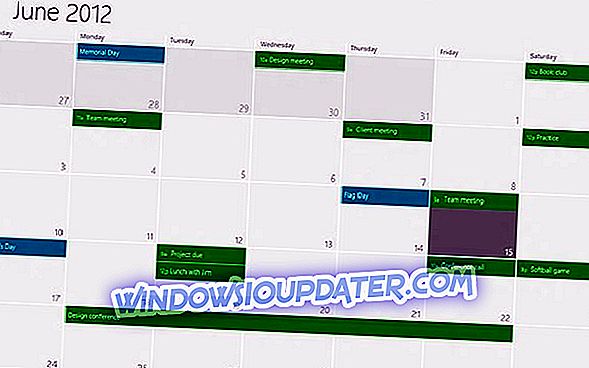
Pokud se pokoušíte tisknout kalendář v systému Windows 8, 1, 8 a nemůžete najít v nabídce Soubor možnost tisku nebo „Ctrl“ plus „P“ nefunguje, uvidíte o několik kroků níže, jak můžete zkuste vytisknout obsah kalendáře za pouhých pět minut svého času.
Tisk kalendáře v systému Windows 8.1, 8: jak na to?
1. Z nabídky Kalendář App
Prvním krokem, který musíme udělat, je zkontrolovat, zda můžeme běžně tisknout kalendář kliknutím (levým tlačítkem myši) v nabídce „Soubor“ v aplikaci a poté kliknutím na tlačítko „Levý klik“ na „Tisk“.
To by vás mělo přivést na stránku tisku a odtud stačí pouze vybrat možnosti tisku, které chcete mít, a kliknout (levým tlačítkem) na tlačítko „OK“, které se nachází v dolní části okna „Tisk“. otevřeno.
2. Vytvořte obrazovku tisku
Pokud nemáte přístup k aplikaci pro tisk v systému Windows 8, pokusíme se tento problém vyřešit a vytisknout kalendář pomocí níže uvedené metody.
- Klikněte na (klikněte levým tlačítkem) v aplikaci Kalendář.
- Přejděte do kalendáře, který chcete vytisknout.
- Stiskněte a podržte na klávesnici tlačítko „Ctrl“ a tlačítko „PrtScn“ (tlačítko pro tisk obrazovky).
- Otevřete dokument aplikace Word a pojmenujte jej podle svého uvážení (Příklad: Kalendář)
- Stiskněte a podržte tlačítka „Ctrl“ a „V“ nebo klikněte pravým tlačítkem myši na dokument slova a vyberte možnost „Vložit“.
- V dokumentu aplikace Word můžete změnit obrázek podle vlastního uvážení.
- Stiskněte a podržte na klávesnici tlačítko „Ctrl“ a tlačítko „P“ nebo přejděte do nabídky „Soubor“ v dokumentu a vyberte možnost „Tisk“.
- Nyní můžete tisknout kalendář v dokumentu Word.
3. Software kalendáře, který lze vytisknout
Možná budete chtít změnit kalendář, abyste jej mohli vytisknout, zejména pokud aplikace Kalendář z Windows neumožňuje tisknout. V počítači se systémem Windows můžete nastavit přizpůsobený kalendář. Pokud jej chcete více přizpůsobit, můžete dokonce nainstalovat software pro fotografický kalendář a označit data s vašimi oblíbenými fotografiemi. Nakonec, pokud chcete, aby pro vás kalendáře a události byly jednodušší, pokračujte a nainstalujte Kalendář Google.
Vzhledem k tomu, že systém Windows 8 nemá funkci tisku pro všechny aplikace, je druhý tutoriál dobrým způsobem, jak vytisknout kalendář a zabere vám to jen několik minut času. Pokud máte k tomuto tutoriálu ještě něco, prosím napište nám níže své názory na tuto záležitost.


